
毎度でございます、えばさん(@Ebba_oBL)です。
また入力装置のお話です。いつまでやるんでしょうね。
最近はすっかりお気に入りのHHKBを普段使いして特殊なキー配列やカーソルキーとの付き合いも随分なれてきましたが、10年以上フルキーボードを使ってきたボクが絶対フルキーボードが楽だと思うのは数字の入力を頻繁に行う作業の時。
こればかりはHHKBの最上段の数字キーをブラインドタッチするのもやや骨が折れます。
そこでこれまで使ってきたApple Magickeyboardテンキー付きを再び活躍してもらおうと引っ張り出してきました。
caps lock と Controlの入れ替えが有効になっていない!?
ボクは随分まえからcaps lockキーとControlキーを入れ替えて設定していたのですが、久しぶりにAppleのキーボードを接続したら設定が消えています。
仕方ないと思ってシステム環境設定からキーボードの設定を見直すのですが、UIが大きく変更されたため装飾キーの設定項目がなかなか見つけられない…ぐぬぬ…。
しびれを切らしたボクはKarabiner Elementsを操作して強引にそれぞれのキーを入れ替えました。
実を言うとこれで全く不便はなくなったのですが、macOS Venturaでは装飾キーの入れ替えがosの設定でできなくなってしまったのか気になったのでググってみました。
結論から言うと、ちゃんと設定項目は残っていました。
macOS Ventura以降でキーボードのcaps lockとControlを入れ替える方法
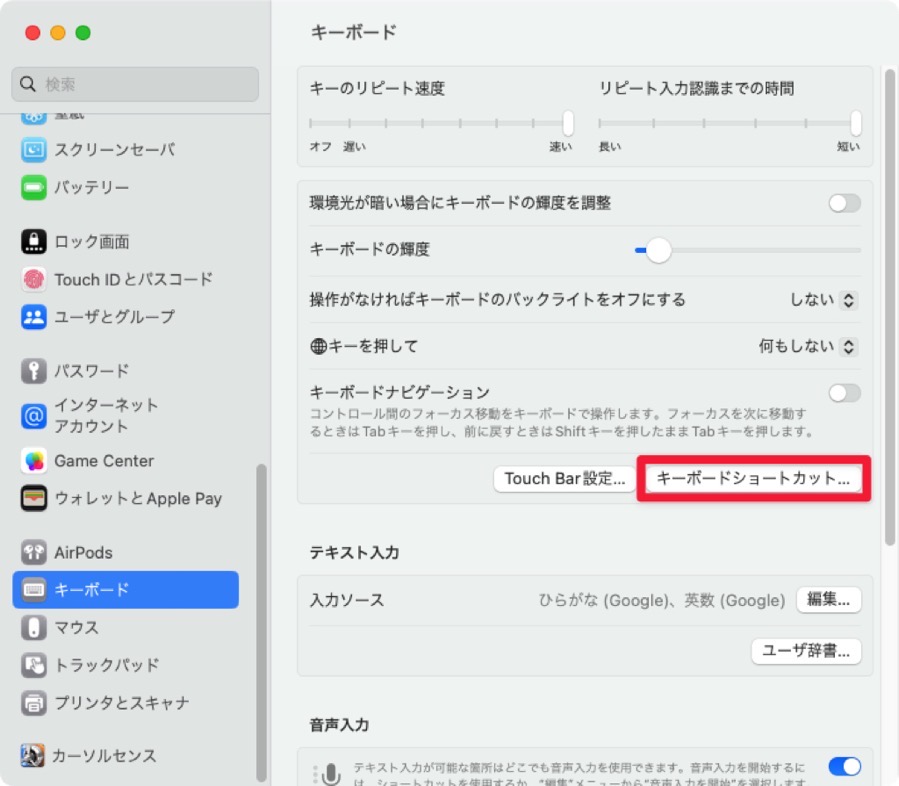
システム環境設定のキーボードを開きます。
この中のキーボードショートカットというボタンをクリック。
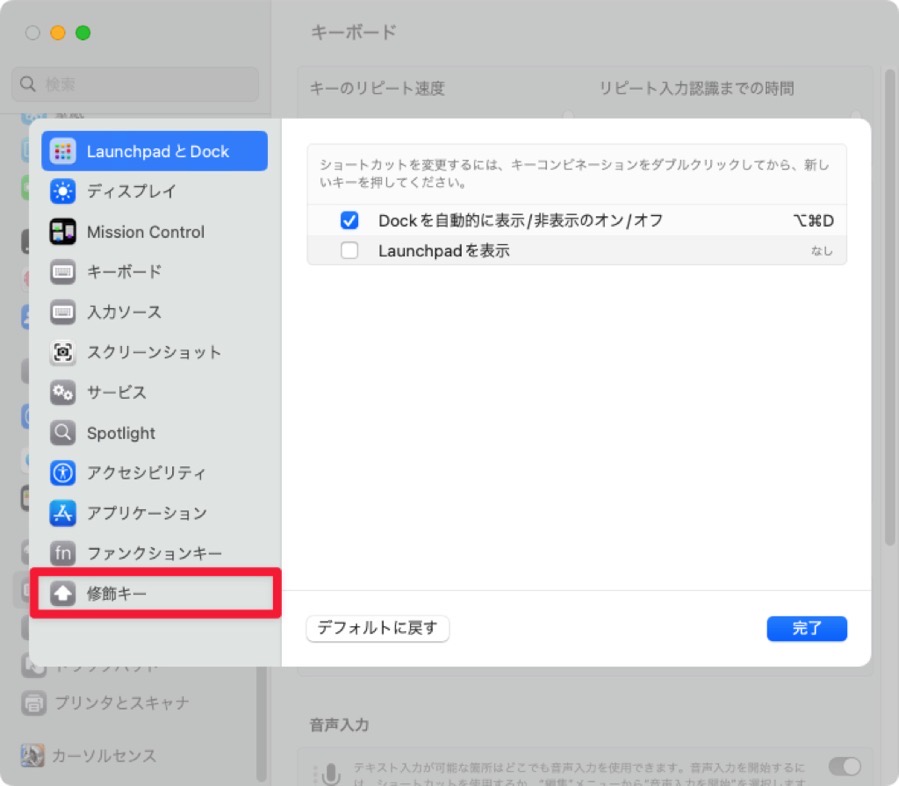
すると小窓が開くのですが、この時ボクは右側の項目しか見ていなくて、左にちゃんと装飾キーの項目があるのを見落としていました。
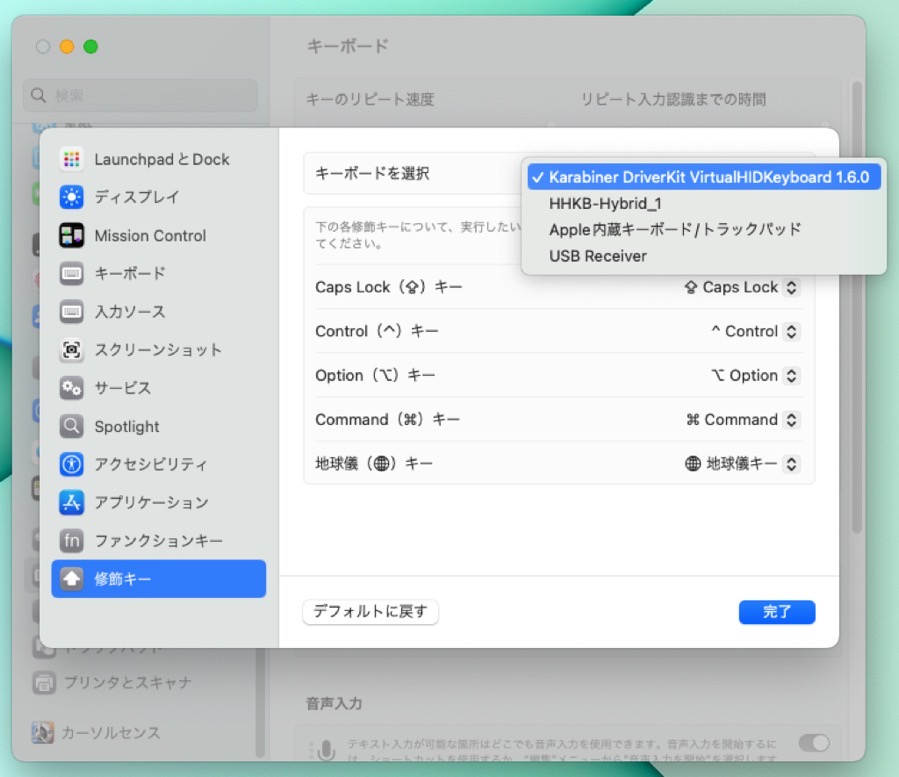
装飾キーをクリックするとおなじみの装飾キーの割当を変更できる画面が出てきますので、ここでそれぞれのキーを入れ替えます。
ちなみに、キーボードを選択することで接続されたキーボードが複数あった場合にでもそれぞれの設定を活かす事ができます。
ボクのスクショではすでにKarabiner Elementsで設定したものが有効になっていました。
それにしても新しいシステム環境設定のUIにはなかなか慣れないですね、iOSやiPadOSなどのインターフェースに寄ったのでしょうが、ボクは昔のほうが良かったかなぁ。
そんなわけで、この記事がボクのようにUIに馴染めなくて装飾キーの入れ替えに悩んだ方のお役に立てば幸いです。
ていうか、今Apple純正のテンキー付きってこんな高いんですね…びっくりです。



コメント